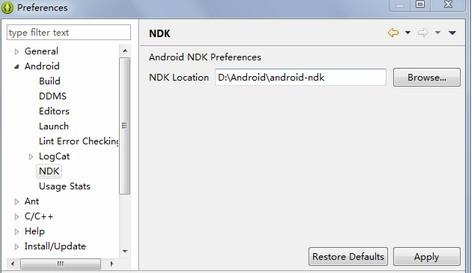
在eclips中配置NDK路径
在eclipse中点击菜单栏window-Perferences,配置NDK的路径。
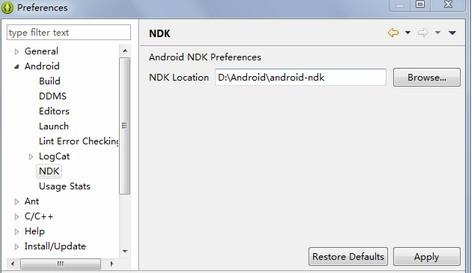
在工程中添加native lib
新建一个空白的Android工程,在根目录上点击右键Adnroid Tools - Add Native Support...
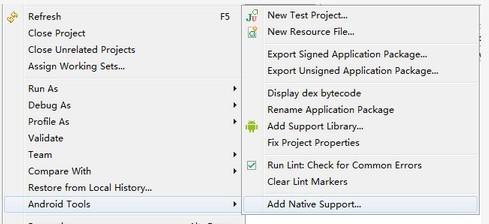
在弹出的对话框中输入要新建的lib的名称,点击Finish,在工程目录下会多出一个jni文件夹,里面有一个空白的cpp文件和一个Android.mk文件
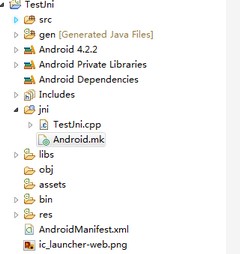
Android.mk文件的内容是
LOCAL_PATH := $(call my-dir)
include $(CLEAR_VARS)
LOCAL_MODULE := TestJni
LOCAL_SRC_FILES := TestJni.cpp
include $(BUILD_SHARED_LIBRARY)
TestJni就是要加载的lib的名称,LOCAL_SRC_FILES 是资源文件的路径。
hello jni
MainActivity.java代码如下:
复制代码
代码如下:
package com.example.testjni;
import android.os.Bundle;
import android.app.Activity;
import android.widget.TextView;
public class MainActivity extends Activity {
@Override
protected void onCreate(Bundle savedInstanceState) {
super.onCreate(savedInstanceState);
TextView textView = new TextView(this);
textView.setText(helloFromJni());
setContentView(textView);
}
public native String helloFromJni();
static {
System.loadLibrary("TestJni");
}
}
TestJni.cpp代码如下:
复制代码
代码如下:
#include <jni.h>
extern "C" jstring Java_com_example_testjni_MainActivity_helloFromJni(JNIEnv *env, jobject thiz) {
return env->NewStringUTF("Hello From Jni");
}
直接运行程序,可以在Console窗口中看到NDK build的输出
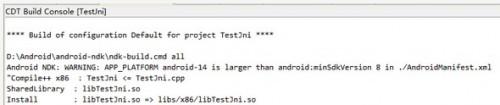
有一点要注意:由于我使用的是x86的Android虚拟机来运行,所有使用的是x86的编译器。制定编译器的方法是在jni目录新建一个Application.mk的文件,输入以下内容
#APP_ABI := armeabi
APP_ABI := x86
#APP_ABI := armeabi armeabi-v7a x86 mips mips-r2 mips-r2-sf
#APP_ABI := all
APP_STL := stlport_static
如果是普通arm处理器的Android手机,使用APP_ABI := armeabi,如果是x86处理器的,使用APP_ABI := x86,等等。
如果APP_ABI := all,会编译所有指令的so。
运行结果如下:
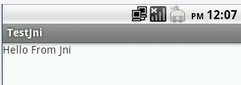
至于C/C++的编译是怎么实现的,我们可以查看一下工程的Properties
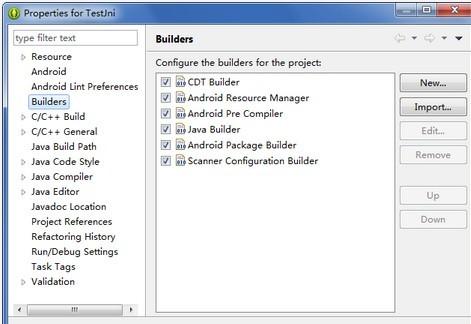
在Builders里面有多了两项,一个是CDT Builder,一个是Scanner Configuration Builder。
现有的工程添加Builder
如果工程里面已经有jni目录了,但是没有配置C/C++的编译器,高手们可以自己添加Builder,对于我这种爱投机取巧的小菜鸟,工程右键菜单,新添加一个空白的so,然后再删除,CDT Builder和Scanner Configuration Builder就出来了。

打造万能Windows封装包 封装软件包
打造万能Windows封装包 对于那些经常需要给朋友攒机或者重新安装操作系统的电脑高手来说,每次安装Windows系统所经历的漫长等待无异于一次折磨。虽然身边有(72)人阅读时间:2024-10-07
修改注册表加快Windows(修改注册表加快网速)
修改注册表加快Windows 7关机速度 关机更迅速,操作简单方便,何乐而不为呢! 在Windows7系统的“开始”菜单的搜索框中输入“regedit”打开注册(70)人阅读时间:2024-10-07
windows关闭默认共享(windows7关闭默认共享)
windows关闭默认共享 一、运行–CMD–net share 会显示你的电脑的共享情况 二、如果有些没有关闭:net share c$ /d net sha(54)人阅读时间:2024-10-07
windows安装redis缓存使用图文教程(window 安装redis)
windows安装redis缓存使用图文教程 下载安装 通过https://github.com/mythz/redis-windows这里可以直接下载,然后解(58)人阅读时间:2024-10-07打造万能Windows封装包 封装软件包
 打造万能Windows封装包 对于那些经常需要给朋友攒机或者重新安装操作系统的电脑高手来说,每次安装Windows系统所经历的漫长等待无异于一次折磨。虽然身边有..2024-10-07
打造万能Windows封装包 对于那些经常需要给朋友攒机或者重新安装操作系统的电脑高手来说,每次安装Windows系统所经历的漫长等待无异于一次折磨。虽然身边有..2024-10-07修改注册表加快Windows(修改注册表加快网速)
 修改注册表加快Windows 7关机速度 关机更迅速,操作简单方便,何乐而不为呢! 在Windows7系统的“开始”菜单的搜索框中输入“regedit”打开注册..2024-10-07
修改注册表加快Windows 7关机速度 关机更迅速,操作简单方便,何乐而不为呢! 在Windows7系统的“开始”菜单的搜索框中输入“regedit”打开注册..2024-10-07windows关闭默认共享(windows7关闭默认共享)
 windows关闭默认共享 一、运行–CMD–net share 会显示你的电脑的共享情况 二、如果有些没有关闭:net share c$ /d net sha..2024-10-07
windows关闭默认共享 一、运行–CMD–net share 会显示你的电脑的共享情况 二、如果有些没有关闭:net share c$ /d net sha..2024-10-07windows安装redis缓存使用图文教程(window 安装redis)
 windows安装redis缓存使用图文教程 下载安装 通过https://github.com/mythz/redis-windows这里可以直接下载,然后解..2024-10-07
windows安装redis缓存使用图文教程 下载安装 通过https://github.com/mythz/redis-windows这里可以直接下载,然后解..2024-10-07